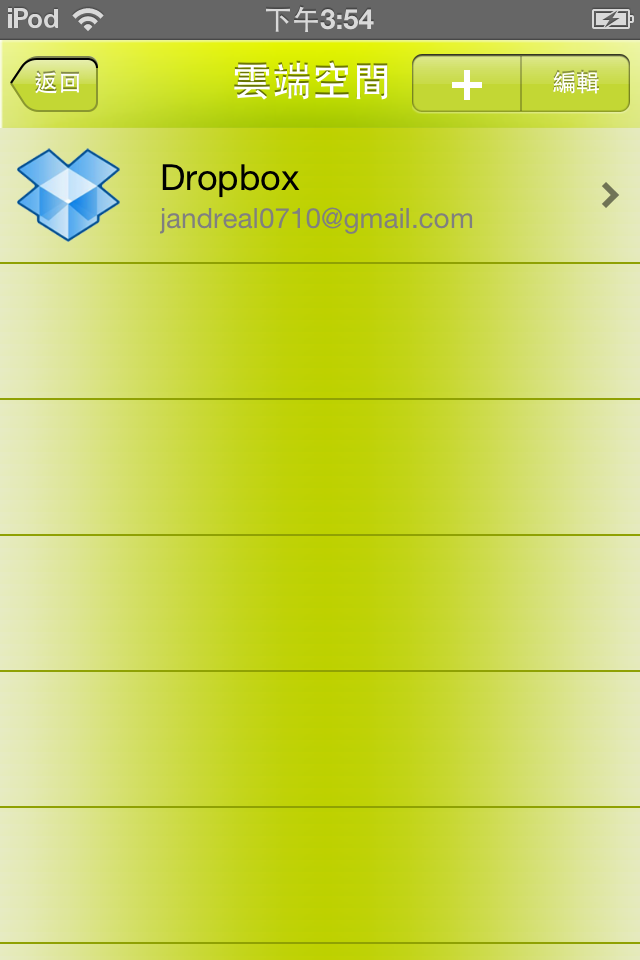最近因為一些社會事件讓我深感資訊傳播的可怕阿
 ~智慧型手機的便利性讓我們隨拍隨存,但照片拍完都是直接存在相簿,別人只要跟你借手機就能將你的私人相簿一覽無遺。之前有用過專門鎖住照片的APP,不過功能只有鎖照片似乎有點少,感覺用起來刻意又繁瑣。之後索性搜尋了不只照片還有文件、影片都可以加密的APP,才知道這個APP除了可以資料保密,還可以有分類管理跟備份至雲端的功能。這個APP叫做手機隨身碟 OrganiDoc,不過雖然叫”手機”隨身碟似乎也有出iPad版…總之,在這邊為大家簡單介紹怎麼使用OrganiDoc這幾個實用的功能。
~智慧型手機的便利性讓我們隨拍隨存,但照片拍完都是直接存在相簿,別人只要跟你借手機就能將你的私人相簿一覽無遺。之前有用過專門鎖住照片的APP,不過功能只有鎖照片似乎有點少,感覺用起來刻意又繁瑣。之後索性搜尋了不只照片還有文件、影片都可以加密的APP,才知道這個APP除了可以資料保密,還可以有分類管理跟備份至雲端的功能。這個APP叫做手機隨身碟 OrganiDoc,不過雖然叫”手機”隨身碟似乎也有出iPad版…總之,在這邊為大家簡單介紹怎麼使用OrganiDoc這幾個實用的功能。OrganiDoc主要將檔案區分類為文件、照片及影片三個,保護檔案區也是同樣道理,也就是我們可以將這三種類型的資料都加以保密。首先在進入APP首頁時可以看到檔案保護區(圖一),右下角有一個設定點進去即可設定密碼囉! (圖二)雖然他上面打更改密碼,但其實沒有預設密碼直接輸入你要的密碼就可以了。
(圖一)
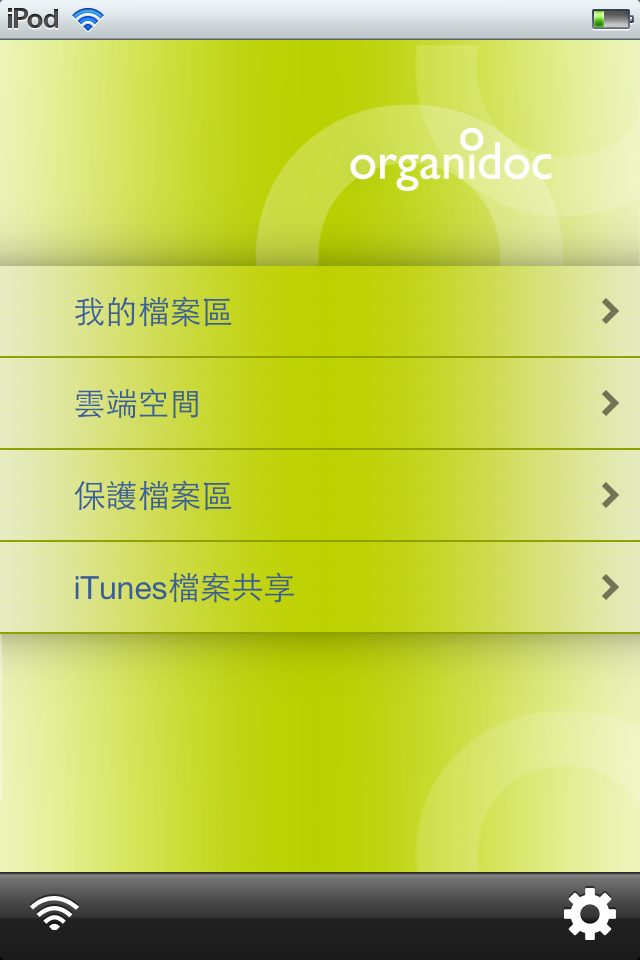
(圖二)

在「我的檔案區」中開啟想要保護的檔案,點選右上角圖案為鎖的小圖(圖三)選擇「保護此檔案」後,檔案便會移動到保護檔案區。
(圖三)
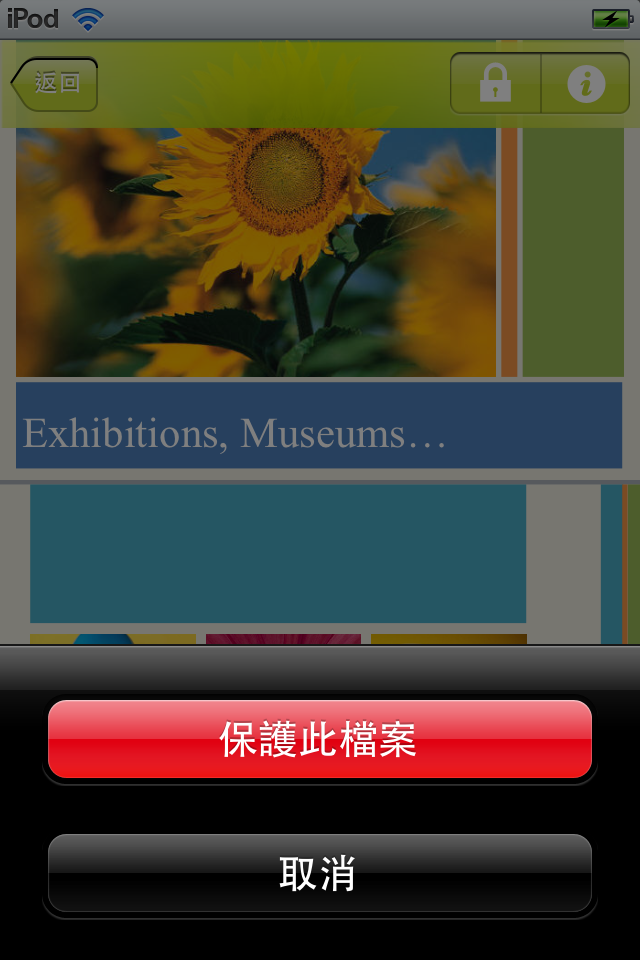
若是一次想要保護數個檔案,便到這些檔案的資料夾裡,點選最右上角的小圖(圖四),會出現以下的選項(圖五)。這時先選擇想要保護的檔案,再按右下角的「保護」。
(圖四)

(圖五)
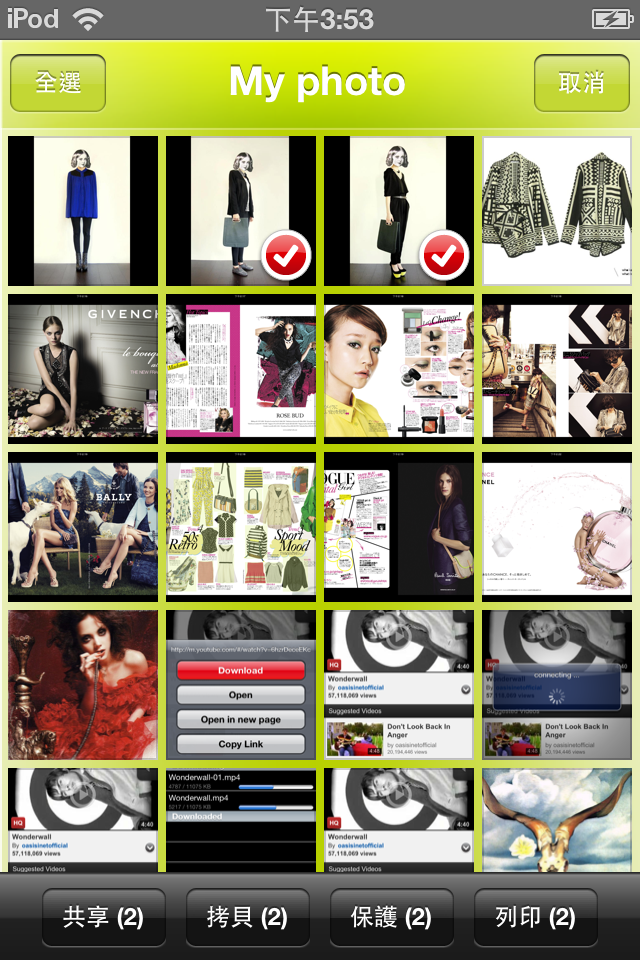
再到「保護檔案區」,便可以看到檔案已經移至這裡(圖六)。
順帶一提,從手機拍出的照片或影片都可以直接由OrganiDoc 開啟,我想自己拍的照片影片應該會更想要加密吧! 只要進入欲存入的資料夾按右上角相機圖案的按鈕,即可出現”拍攝照片”或”選擇照片”,此時再按”選擇照片”就會直接進入相機膠卷的畫面讓你挑選了(圖七)!
(圖六)
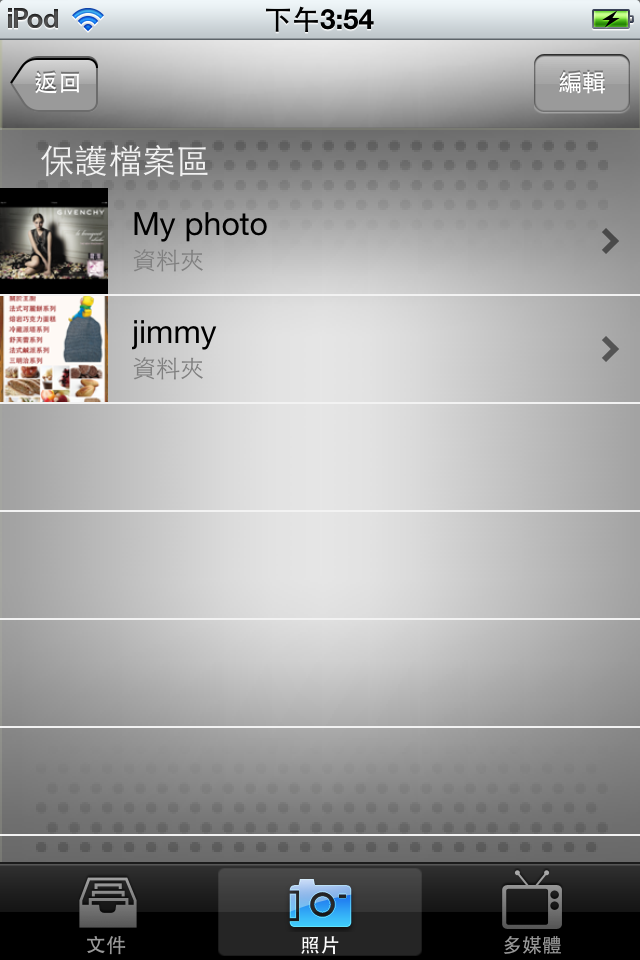
(圖七)
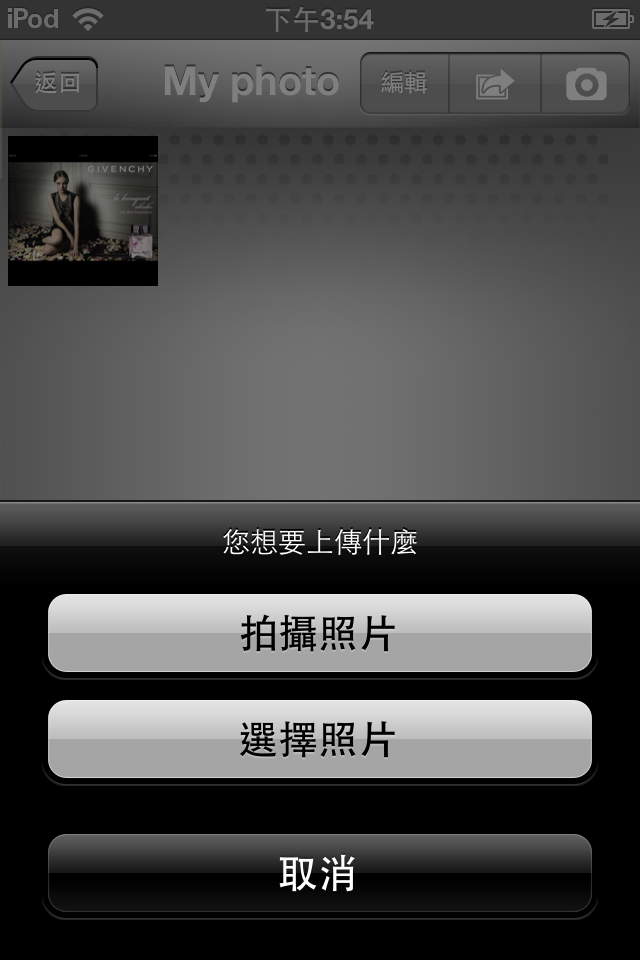
再來是蠻獲得大家青睞的雲端帳號部分。還記得在一次電腦重灌照片全部不見的慘痛經驗後,每次都很小心的把照片備份到不同磁碟裡,但有了雲端後就再也不用那麼麻煩了,雲端空間真的是科技的一大進步啊!
在還沒有建立任何雲端帳號之前,點進Organidoc首頁的雲端空間應該會是長這樣的
畫面(請看圖八)。
以Dropbox為例,輸入帳號和密碼進行設定,再點選右上角的「完成」或「連線」即可。
除了支援多帳號之外,亦可在設定畫面中,設定是否要用密碼保護雲端硬碟的帳號
,所以就連雲端的資料也是可以加密的! 若要新增其他的帳號,點選右上方的「+」按鈕即可進行新增(圖九)。除了雲端帳號,Organidoc還有iCloud同步的功能,我想他最大的好處就是若不小心把OrganiDoc刪除,也不用擔心找不回之前的資料吧!
總而言之,用到目前的感想就是,這個App將使用者的資訊保護的相當完整,不論是不想讓別人看到或是怕資訊遺失。
(圖八)
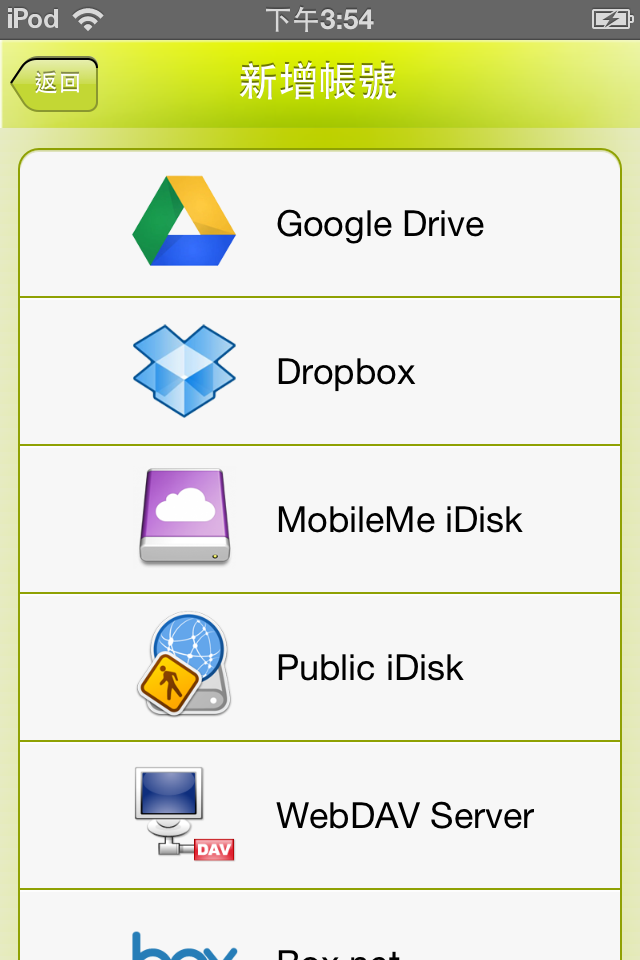
(圖九)